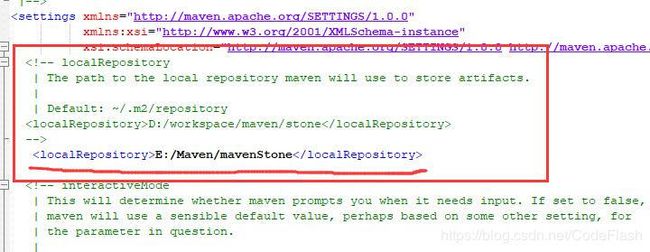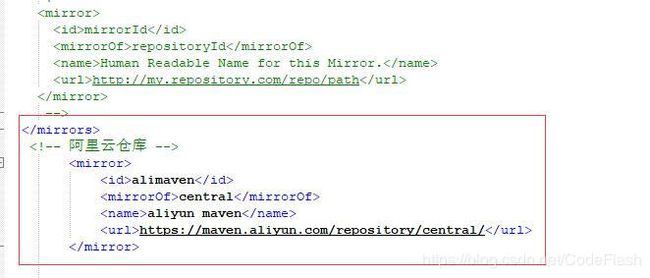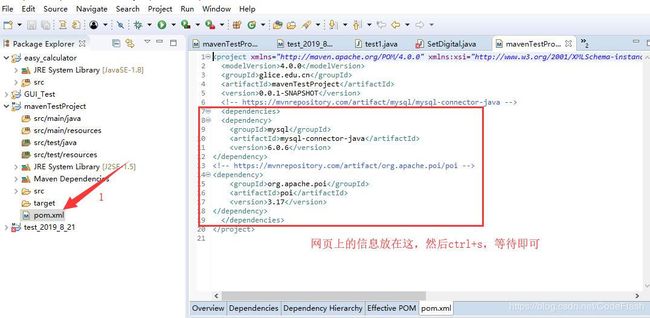JDK-Eclipse-Maven安装配置
本文主要介绍 JDK1.8及Eclipse和依赖管理工具Maven的安装与配置
第一章 JDK的安装
1.首先准备相关软件,我用的是JDK1.8+eclipse(2018-12)+apache-maven3.6.1,相关资源地址.JDK1.8在eclipse压缩包内,大家也可以自行到官网下载。

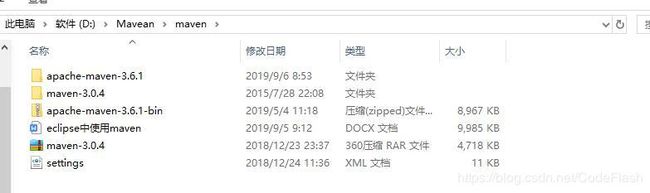
2.首先进行JDK的安装,解压压缩包,进入到JDK1.8文件夹中双击运行,在选择安装的时候可以更改安装的目录,JDK默认安装在C盘,点击下图的更改,可以自定义安装目录,,我在D盘新建了一个JDK1.8的文件夹,将JDK安装在这,后续的java也安装在此目录即可。
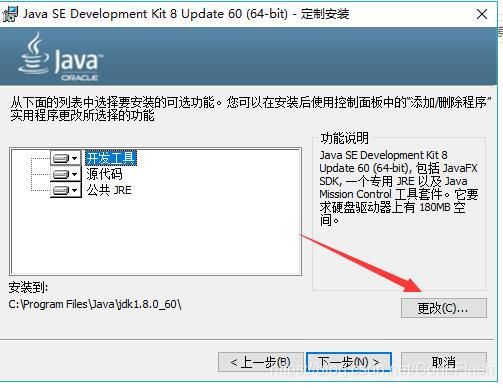
3.JDK安装好后,进行环境变量的配置,包括JAVA_HOME、CLASSPATH、Path。
点击我的电脑->鼠标右键->属性->高级系统设置->点击环境变量,在弹出的环境变量窗口的系统变量栏点击新建

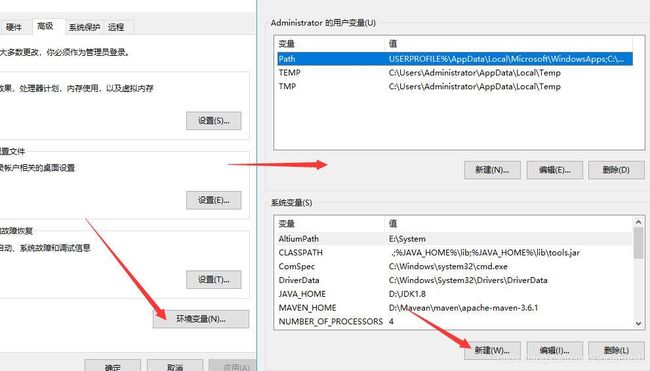
3.1 变量名:JAVA_HOME,变量值:浏览你刚才将JDK安装的目录,我安装在D盘的JDK1.8文件夹,然后点击确定即可。
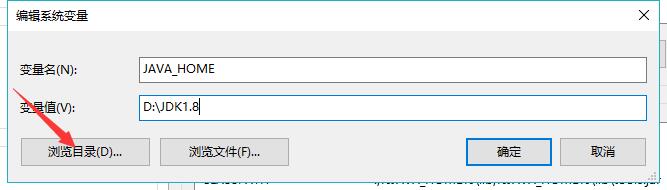
3.2 同样在系统变量栏点击新建,变量名:CLASSPATH,变量值: .;%JAVA_HOME%\lib;%JAVA_HOME%\lib\tools.jar,然后点确定。
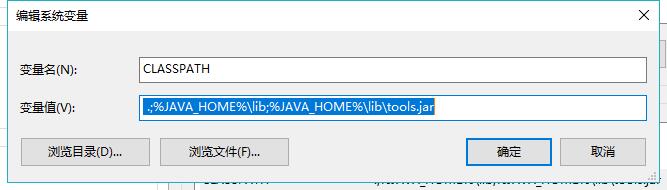
3.3 配置系统Path变量,在系统变量栏中选择Path变量,进入,点击新建,输入 %JAVA_HOME%\bin;%JAVA_HOME%\jre\bin; 然后确定即可。
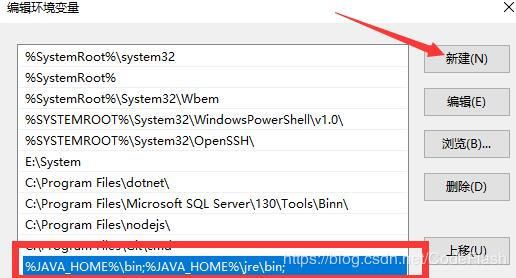
4.检查是否配置成功,WIN+R输入cmd,打开cmd ,输入java -version,如果显示出JDK版本信息,则表示已经安装配置成功,如果显示无法识别的命令(没有配置成功),百度上有丰富的解决办法。
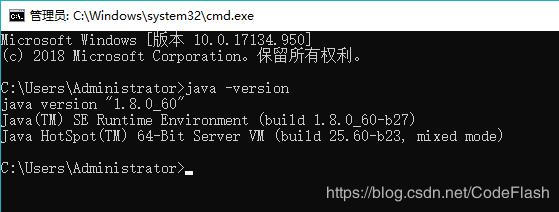
第二章 Eclipse的安装
如果大家JDK配置成功,进入到eclipse文件夹中点击eclipse.exe即可运行
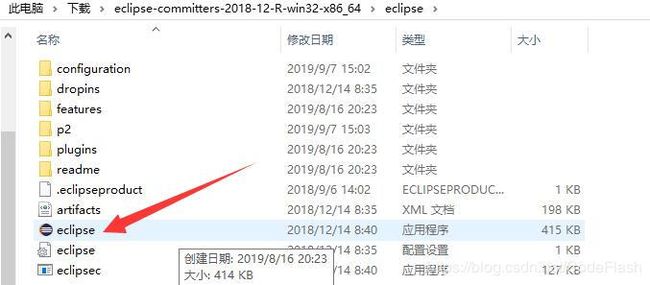
第三章 Maven的安装
在JDK安装成功的条件下安装
一、Maven项目对象模型(POM),可以通过一小段描述信息来管理项目的构建,报告和文档的项目管理工具软件。
最常用功能:管理依赖、插件、创建项目、发布项目等
2.在实际开发中,我们要用到第三方的jar包,如何查找和使用正确的,能够满足我们开发需求的第三发jar包呢?
例如:Spring8个架包: Spring框架依赖那些jar包,怎么找?
怎么解决管理这些相互依赖架包(.jar)的东西?
Mavean,通过简短的关键词,能从云端找这些.jar,创建项目,发布项目,在网站上。
二、.首先配置Mavean
关于jar包存储的位置,中央仓库-镜像仓库-本地仓库(方便寻找)
1.Maven从哪个镜像获取,要先配置镜像仓库,根据配置文档配置在Conf mioor
2.创建本地仓库 在conf文件中配置localRepository
1.将maven压缩包解压,我在D盘新建一个Maven文件夹,将maven解压到该文件夹下,将maven文件夹的apache-maven3.6.1解压即可
2.配置环境变量 创建MAVEN_HOME=D:\Mavean\maven\apache-maven-3.6.1
在系统变量Path中新建添加%MAVEN_HOME%\bin
安装好后再cmd下使用mvn -v查看当前版本,提示不是内部命令检查自己的环境变量是否配置正确,这里请参考jdk的安装
3.然后进入Eclipse中Windows-preference-Maven-Installations-add,添加一个路径,即你Maven安装的路径即可(D:\Mavean\maven\apache-maven-3.6.1),apply然后选上勾
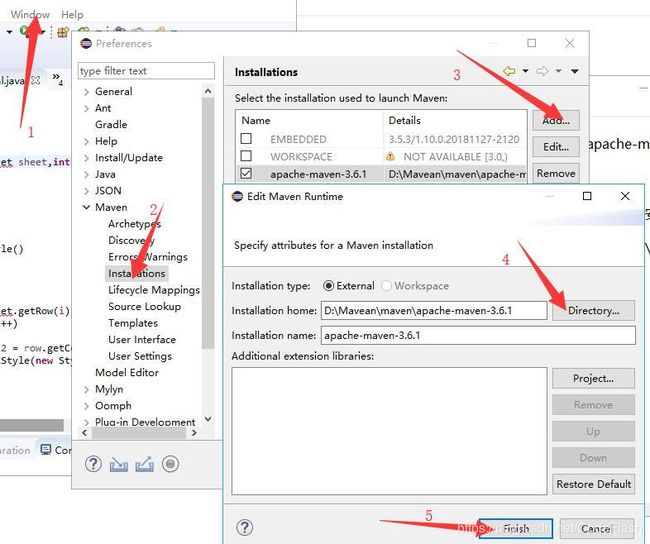
4.进入maven\apache-maven-3.6.1的conf文件中的settings,配置一下两串代码,其中settings是xml文件,可以使用notepad++打开,这款软件是免费的,
4.1.创建本地仓库
maven\apache-maven-3.6.1在conf文件中的settings配置localRepository
配置本地仓库,这样就不用每次都到网上下载,我在E盘新建了一个E:/Maven/mavenStone,将该目录作为本地仓库,所有从镜像中下载的jar包都保存一份在这里。
<localRepository>E:/Maven/mavenStone(你想创建本地仓库的路径)</localRepository>
4.2配置镜像文件仓库,在conf文件中的settings配置mirror
<!-- 阿里云仓库 -->
<mirror>
<id>alimaven</id>
<mirrorOf>central</mirrorOf>
<name>aliyun maven</name>
<url>https://maven.aliyun.com/repository/central/</url>
</mirror>
5.然后在点击eclipse-window-preferences-User Settings进行Global setting的配置,选择之前配置好的settings文件位置,查看一下local repository是否是自己的本地仓库
然后apply and close
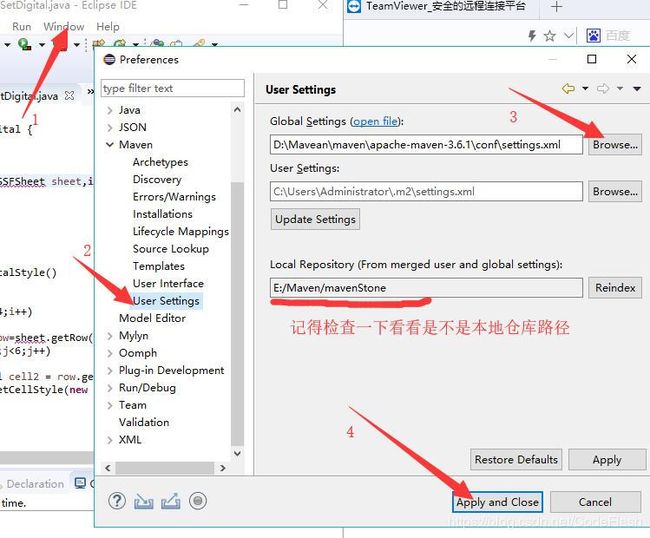
6.创建maven项目,添加Maven的依赖
eclipse中File-new-other-Maven-mavenProject,千万不要将Maven的workspace指到Eclipse的workSpace,否则无法创建项目,重新弄个新的文件夹:如我创建了一个在E:Maven\maven_workspace
勾选Create a simple project->next
填写下面几项即可
grourp ID:组织单位或公司域名: glice.edu.cn
Arifact ID 项目名:mavenTestProject
version ID
坐标(G,A,V)指明架包位置
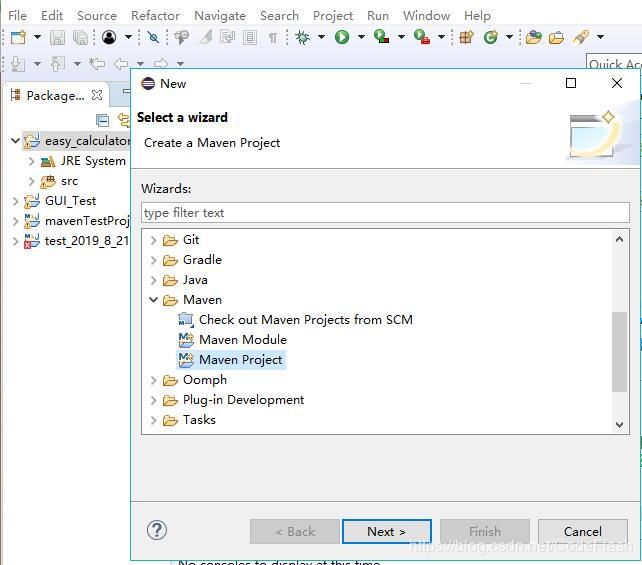
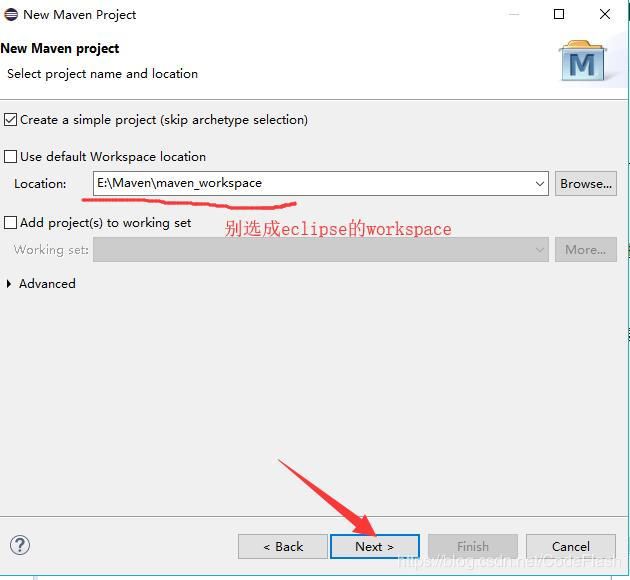
7.创建好Maven项目后,在pom.xml中添加依赖的信息,
在浏览器搜索maven一般选第一个进入网站Maven,搜索关键词 如Mysql ,选择相应版本,将复制的maven的信息放入Eclipse中pom.xml中的
<project>
<dependencies>
<!-- https://mvnrepository.com/artifact/mysql/mysql-connector-java -->
<dependency>
<groupId>mysql</groupId>
<artifactId>mysql-connector-java</artifactId>
<version>6.0.6</version>
</dependency>
</dependencies>
</project>
保存ctrl+s然后等会 在eclipse的maven项目中会出现添加的MYsql依赖
8.如何在一般工程项目,添加maven pom,项目名上点击右键->找到【Configure】->【Convert to Maven project】,依次输入
groupId
ArtifactId
versionId
即可
8.上面说了如何在maven项目中使用maven添加jar包,当你没有配置maven时的常规手动添加jar包,详细过程
后记
本文详细介绍了JDK以及依赖管理工具Maven的安装与配置,以及在一般项目中添加maven进行依赖管理和手动导入jar包